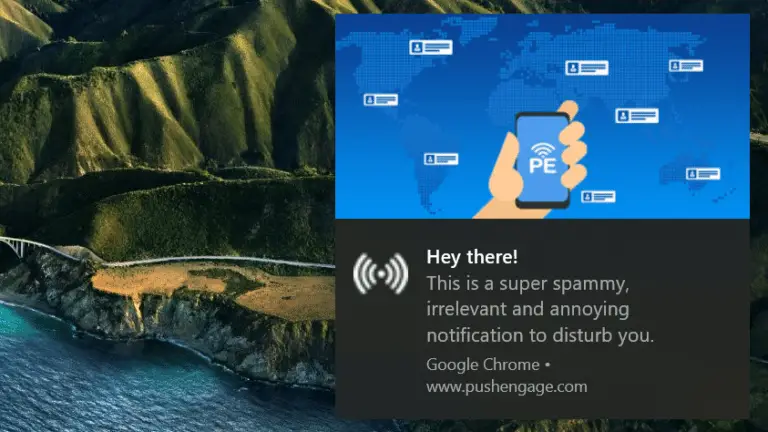Odkaz na Windows vs Samsung DeX: jaký je rozdíl, který z nich použít?
Samsung již léta vylepšuje systémový nástroj Samsung DeX – kdysi jste potřebovali samostatný dok DeX, abyste mohli telefon přepnout do režimu plochy. Pak se vyvinul tak, že potřebuje pouze kabel USB C na HDMI. Od roku 2020 může Samsung DeX pracovat bezdrátově s vaším notebookem nebo stolním počítačem, což je docela úžasné. Nyní má ale Samsung One UI dvě různé funkce, které vám umožní vytvořit hluboké spojení mezi vaším počítačem a smartphonem. pak je tam Odkaz na Windows. Nepomohlo, když Samsung popsal funkce – „Tato vám umožní přístup ke všem vašim mobilním aplikacím a obsahu prostřednictvím vašeho PC“, „Tato vám umožní telefonovat, posílat SMS nebo přistupovat k jakékoli telefonní aplikaci z vašeho PC“. Zde se přesvědčte sami:
OK, mezi tím, co dělá Samsung DeX a co dělá Link to Windows, je výrazný rozdíl. Ostřílení veteráni Samsungu je pravděpodobně znají, ale pokud stále nevíte, co to je, pojďme tuto záhadu rozluštit!
Co je Samsung DeX?
Samsung DeX je ve skutečnosti velmi cool a užitečná softwarová funkce – zcela přemění uživatelské rozhraní Androidu vašeho smartphonu nebo tabletu na prostředí pro stolní počítače, doplněné o hlavní panel, nabídku Start a ovládání ve více oknech. Samsung DeX na Galaxy Tabs může pracovat přímo na obrazovce tabletu. Pokud však chcete spustit DeX z telefonu Galaxy, budete potřebovat externí monitor.

Samsung DeX promění váš telefon v notebook
K připojení smartphonu k televizoru nebo vyhrazenému displeji můžete použít kabel USB C na HDMI nebo USB C na USB C. Nebo můžete použít bezdrátové připojení k přijímači TV s podporou Miracast a „odeslat“ výstup DeX do televizoru.
Když je smartphone Galaxy v režimu Samsung DeX, připojený monitor vám zobrazí váš obsah a aplikace, zatímco obrazovka telefonu se může proměnit v touchpad nebo virtuální klávesnici, takže můžete ovládat zážitek, i když nemáte žádné periferie.
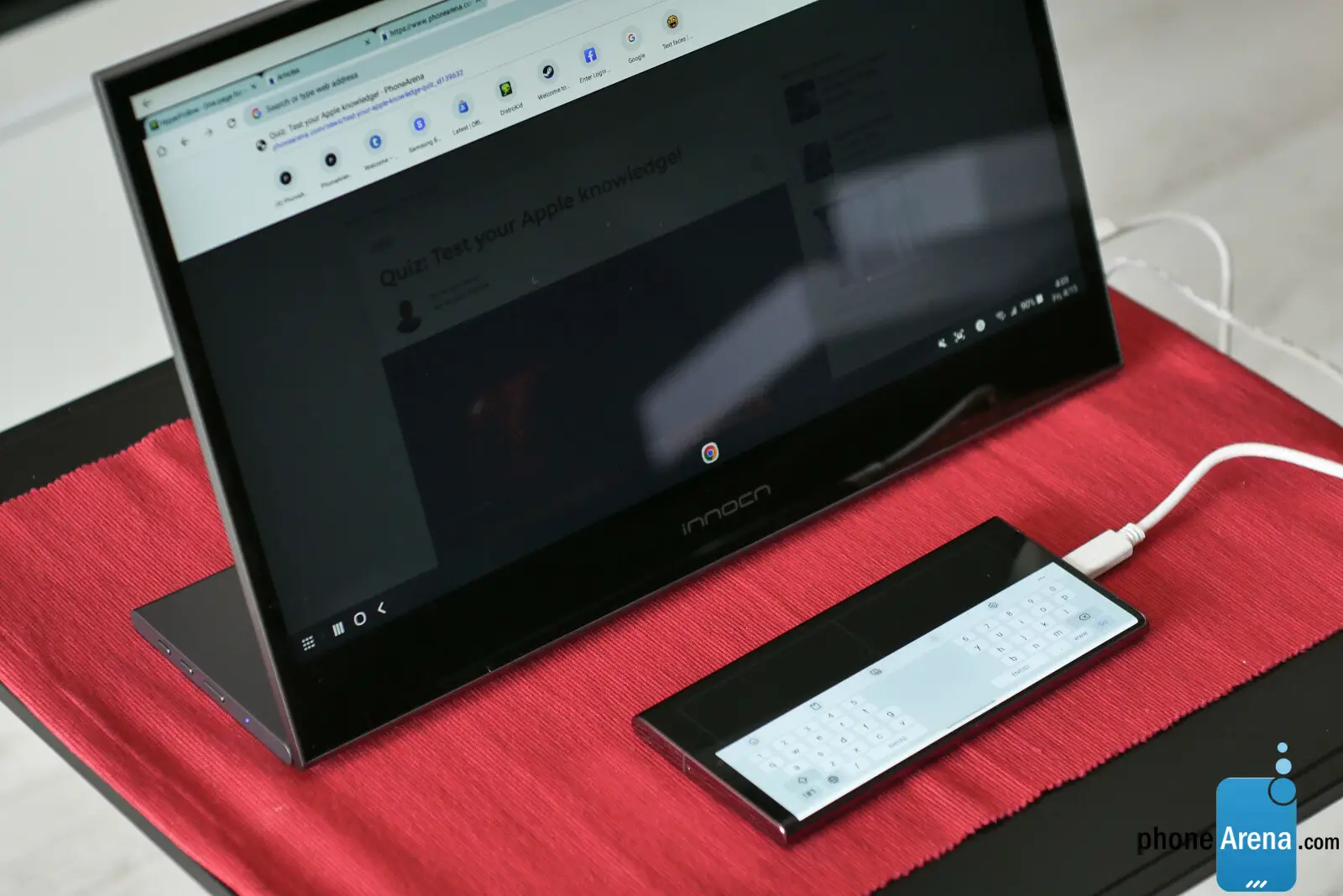
Virtuální klávesnice
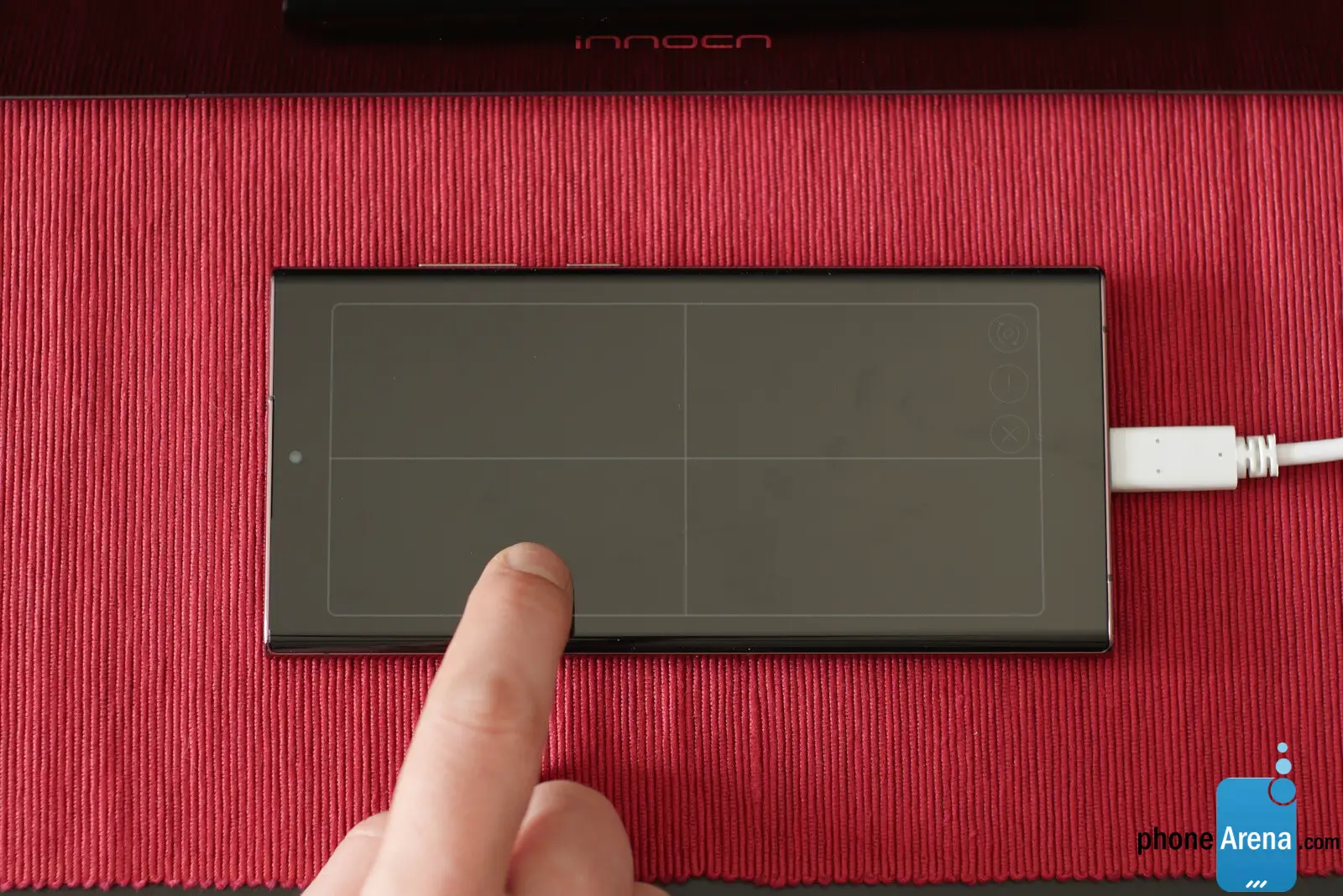
Podložka pod myš
Dobře tedy, ale...
Co je Samsung DeX pro PC?
Aha, dorazili jsme. Samsung DeX pro PC je velmi podobný standardnímu DeX popsanému výše. Máme však tu výhodu, že počítač, jeho obrazovku, klávesnici a touchpad kompletně „přebíráme“. Pokud tedy připojíte svůj Galaxy S22 k notebooku přes Samsung DeX pro PC, stane se notebook loutkou ovládanou Galaxy. Na tomto počítači budete moci procházet soubory telefonu, otevírat své oblíbené aplikace a plně využívat desktopové prostředí DeX.
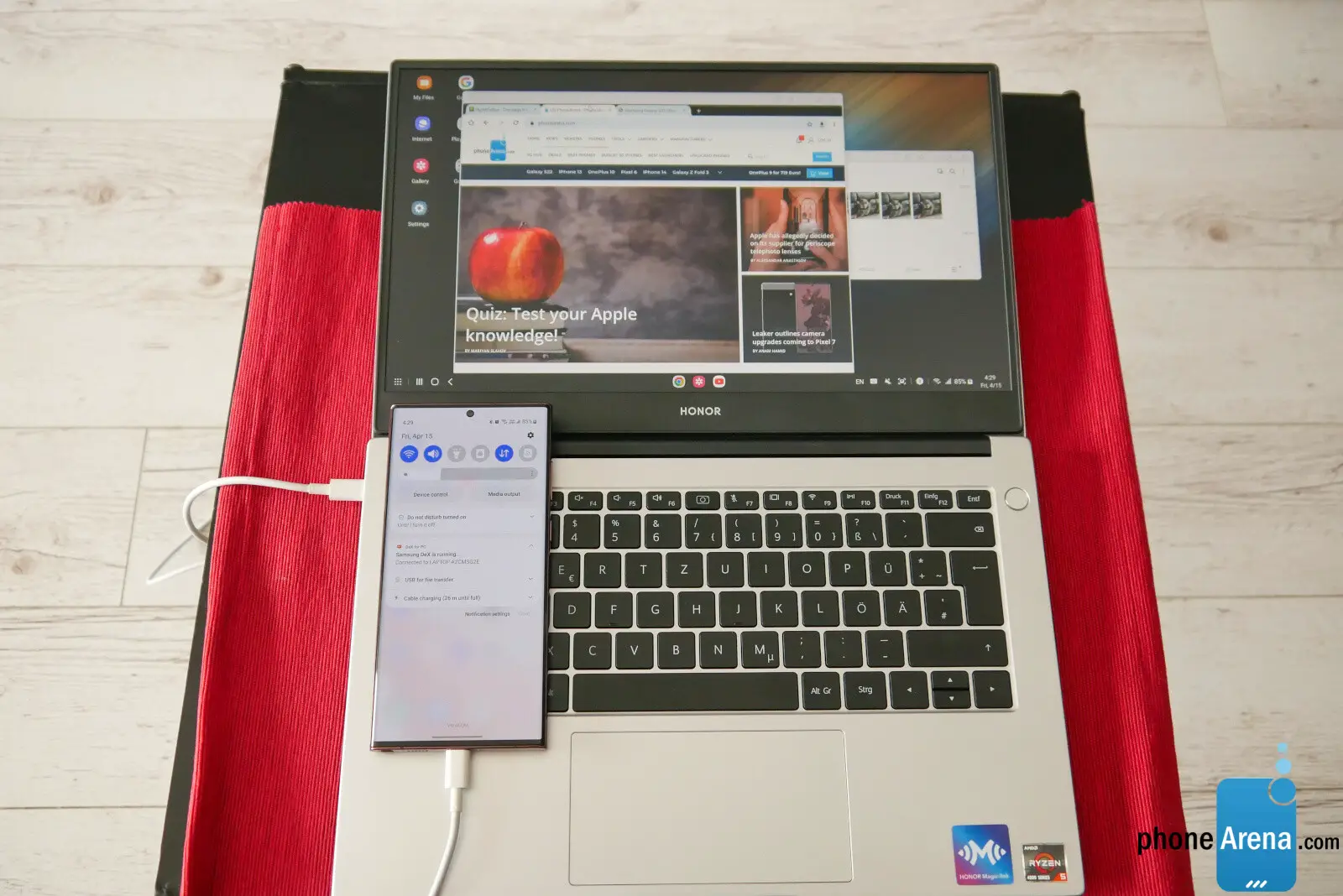
DeX běžící na notebooku přes USB C kabel
Vezměte starý notebook a proměňte ho v nový Chromebook poháněný vaším Galaxy
K tomu musíte Stáhněte si aplikaci Samsung DeX pro PC do počítače se systémem Windows nebo Mac a postupujte podle rychlého a snadného procesu nastavení.
DeX pro PC se může připojit jak bezdrátově, tak kabelově pomocí kabelu USB – v prvním případě potřebujete, aby obě vaše zařízení byla ve stejné síti Wi-Fi. Pro kabelové připojení budete k psaní potřebovat USB Type-C -C nebo kabel USB C na Type-A – konec typu C jde do smartphonu a druhý konec je vybrán podle dostupných zásuvek vašeho počítače nebo notebooku se systémem Windows.
Proč bys to dělal?
Realita je taková, že mnoho lidí má v dnešní době mnohem lepší smartphone než notebook. Dává to smysl – Galaxy S22 Ultra toho umí tolik, že pro určitou podskupinu uživatelů je těžké ospravedlnit nebo dokonce uvažovat o tom, že má také špičkový počítač. Vzhledem k tomu, že chytré telefony toho umí tolik, příležitostní uživatelé dávají přednost vlajkové lodi mobilního telefonu před novým počítačem. Díky Samsung DeX pro PC však můžete ten zaprášený starý Windows netbook povalující se popadnout a bleskově z něj udělat velmi adekvátní stroj. Funguje a vypadá jako další Chromebook. A to je pro mnoho lidí víc než dost. Poskytuje vám přístup ke všem aplikacím pro Android a umožňuje rychlou a snadnou úpravu dokumentů a fotografií. Odpojte mobil a začněte se hýbat – bum, stejné dokumenty máte stále v kapse.

Nevadí, že počítač stárne a je pomalý. DeX pro PC používá procesor telefonu Samsung k provádění všech těžkých břemen. Budete tak mít notebook poháněný Snapdragonem 8 Gen 1.
Netřeba dodávat, že zde budete s největší pravděpodobností chtít kabelové připojení. DeX je možné provozovat přes Wi-Fi, ale zážitek může někdy trpět škytavkou. Také při připojení přes kabel bude váš telefon nabíjen počítačem, místo aby byl vybíjen. Za předpokladu, že je baterie vašeho notebooku robustní, je to výhoda.
Co je odkaz na Windows?

Na rozdíl od DeX nepřebírá Link to Windows kontrolu nad vaším počítačem. Ve skutečnosti je to tak trochu naopak – umožňuje vám zobrazit obrazovku telefonu nebo procházet jeho obsah v plovoucím okně v prostředí Windows.
Aby to fungovalo, potřebujete dvě věci: aplikaci Link to Windows na vašem telefonu (je již předinstalovaná na telefonech Galaxy) a Phone Link (dříve známý jako Your Phone) na Windows PC.
Propojení se systémem Windows a Phone Link se připojí bezdrátově přes Wi-Fi nebo mobilní síť. Žádný strach, využití dat je ve výchozím nastavení vypnuto. Pokud chcete, aby se Link to Windows synchronizovalo přes mobilní síť, otevřete aplikaci v telefonu a zapněte Použít mobilní data.
Propojení s Windows umožňuje ovládat telefon na dálku z PC
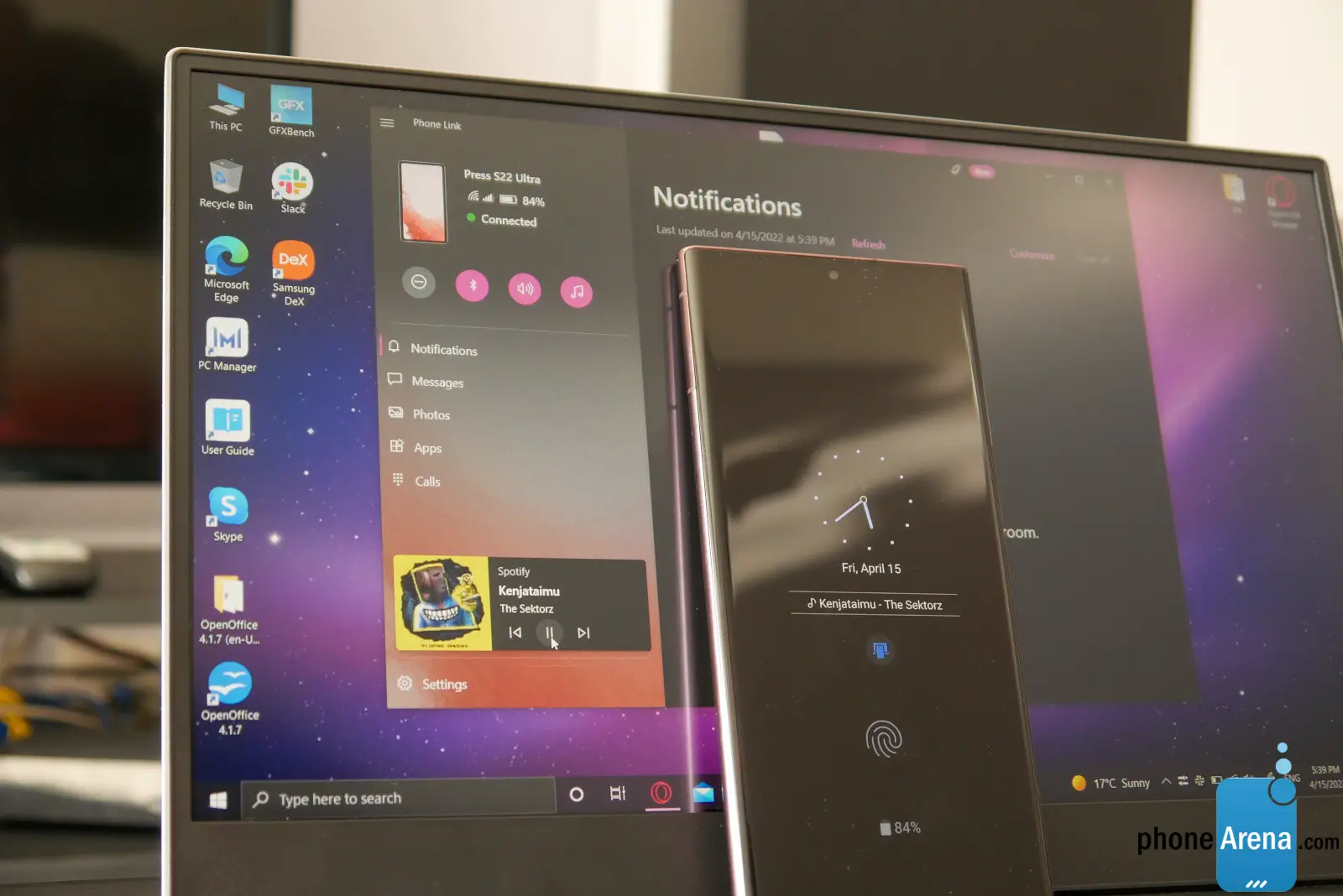
Phone Link v systému Windows tedy otevře okno do vašeho desktopového prostředí, které vám poskytne rychlý přístup k hovorům, textovým zprávám, upozorněním, fotografiím a dokonce i přehrávání médií na vašem smartphonu. Pro přenos dat mezi dvěma zařízeními stačí přetáhnout soubory z jednoho okna do druhého. Můžete dokonce povolit sdílení schránky, takže když zkopírujete část textu na jednom zařízení, můžete jej vložit na druhé.
A ano, můžete odeslat obrazovku telefonu do prostředí Windows a dokonce spouštět aplikace. Tyto aplikace však stále fungují z telefonu – uvidíte, že se jeho obrazovka rozsvítí a bude se chovat, jako by jej ovládala přízračná entita.
Phone Link je více funkcí Microsoftu než funkcí Samsungu – ano, dříve bylo exkluzivní pro smartphony Samsung a telefony Microsoft, kvůli úzkému partnerství mezi těmito dvěma společnostmi. Nicméně, vyhledejte aplikaci Odkaz na Windows v Obchodě Play – je skutečně kompatibilní s mnoha smartphony Android.
Mám použít Link to Windows nebo Samsung DeX?
Nyní, když víme, že tyto dvě funkce jsou velmi odlišná zvířata, je docela zřejmé, že slouží různým případům použití.
Ano, oba mohou zobrazovat aplikace Android Play Store na obrazovce vašeho počítače nebo vám umožňují přijímat hovory na vašem počítači a přenášet soubory nebo nejnovější fotografie. Ale různými způsoby – spouštění aplikací z Phone Link je stěží použitelné pro zdlouhavé úkoly, zatímco desktop DeX v okně je perfektní prostředí pro přesně tento druh použití.
Takže nakonec většina lidí bude chtít používat Link to Windows k synchronizaci svých zařízení a užít si jednotnější prostředí. DeX je tu pro digitální nomády, kteří chtějí cestovat minimalistickým způsobem, nebo pro ty, kteří chtějí místo nákupu nového Chromebooku nebo něčeho podobného oživit starý notebook.
Určitě byste měli alespoň zkusit Link to Windows
Pokud používáte primární stolní nebo přenosný počítač, můžete odkaz na Windows nastavit jednou a ponechat jej tak, jak je. Pokud vše funguje správně, obě zařízení zůstanou připojena a oznámení Androidu budete dostávat na svůj počítač, kdykoli budou ve stejné síti.
Toto je dohoda typu „nastav to a zapomeň na to“. Výhodou je, že je velmi snadné přijímat upozornění, i když váš telefon leží někde na nabíječce.
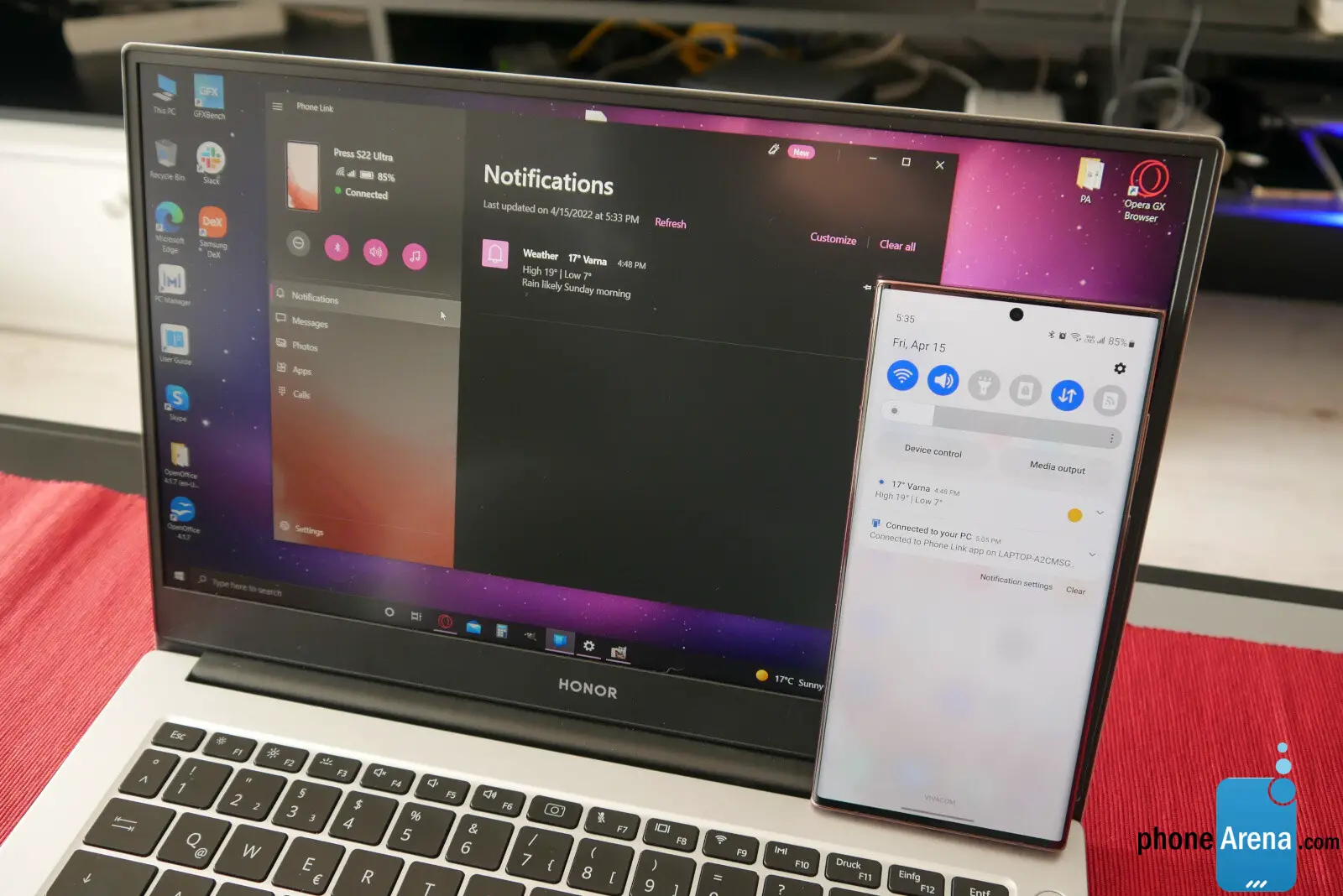
To není dokonalé a někdy to může být nudné. Pokud například přijímám zprávy přes Slack, dostanu upozornění na svou desktopovou aplikaci Slack, pak dostanu další upozornění z Phone Link, protože Slack mobile také pingne můj telefon.
Naštěstí můžete změnit nastavení oznámení v aplikaci Phone Link. Nezapomeňte také vypnout upozornění pro všechny aplikace v telefonu, které máte na ploše. Tím se věci trochu vyjasní.
DeX má více specializované použití, ale rozhodně má velkou hodnotu
Samsung DeX se používá ve scénářích, kdy potřebujete prostředí DeX v okně, abyste mohli něco udělat rychle, nebo pokud se vědomě snažíte zůstat mobilní a většinu času pracovat přímo z telefonu.
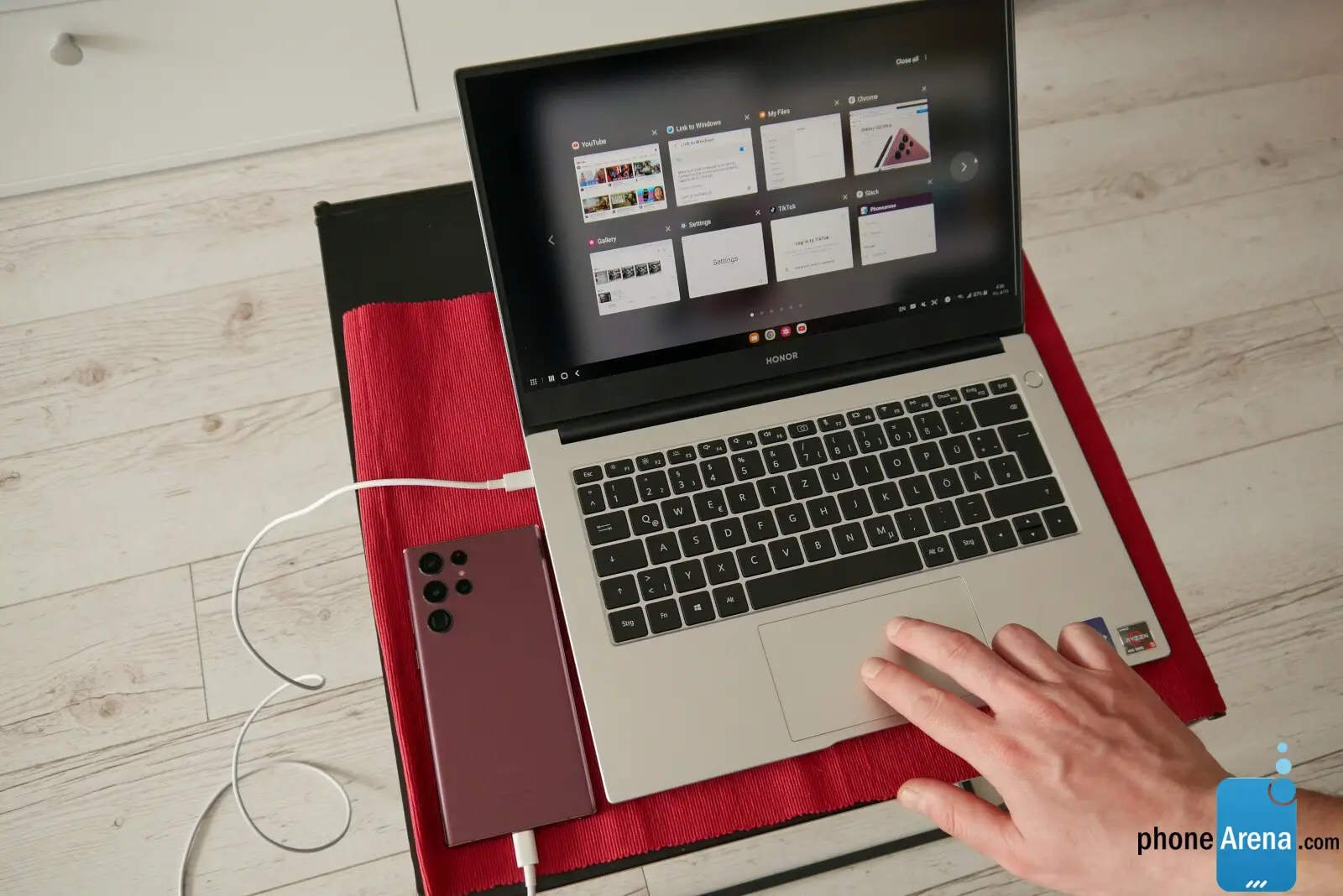
Malé upozornění je, že pokud chcete používat DeX, musíte před pokračováním deaktivovat Link to Windows (pokud je povoleno) v Nastavení. Nejlepší je zvážit Bluetooth klávesnici a myš, pokud se chcete touto cestou vydávat pravidelně. . Může být také vhodnější vzít si s sebou nabíječku na mobilní telefon. Některým digitálním nomádům to ale může fungovat v pohodě – záleží to na specifikách vaší práce a na tom, zda si vystačíte s aplikacemi dostupnými na chytrých telefonech Galaxy Android.
Rychlý přístup k propojení s Windows a Samsung DeX
To znamená, že obě tyto funkce můžete mít na jednoduchých přepínačích v oznamovacím stínítku. Stačí jej stáhnout a z nabídky se třemi tečkami vybrat „upravit tlačítka“. Vložte Samsung DeX a přepínače odkazů do aktivního okna. Když je poprvé otevřete, zjistíte, jak jednoduše propojit telefon Samsung s dalšími zařízeními.
Přidat přepínače DeX a PC link
Samsung DeX pro PC lze stáhnout z zde, ne Microsoft Store. A stejně jako telefon nemusíte nic stahovat z Obchodu Play – elektronika Samsung je dodávána s veškerým potřebným softwarem v krabici.
Připomenutí: Windows 11 brzy spustí aplikace pro Android
Myslel jsem, že je vhodné vám připomenout, že pokud chcete spouštět aplikace pro Android zejména na zařízeních s Windows, brzy k tomu nebudete potřebovat DeX.
Microsoft se nechal slyšet, že pracuje na subsystému Windows – Android. Funkce je aktuálně k dispozici ve verzi Preview pro ty, kteří si nainstalovali nejnovější verze Windows 11 a Microsoft Store a funguje s aplikacemi a hrami mimo obchod Amazon.
To však neznehodnotí DeX společnosti Samsung – jde o víc než jen možnost spustit tu či onu aplikaci na počítači. Jde o to mít všechnu svou práci a hraní na jednom mobilním telefonu v kapse. Dobře, takže to může být právě teď sen, ale je to zjevně úhel, na kterém Samsung pracuje.